Vindusmodusfunksjonen i Steam kan hjelpe brukerne til å kjøre noen eldre spill på datamaskinen som ellers ikke vil kjøre. Det er også nyttig å spille visse spill med høye systemkrav på en low-end PC.
Når du lanserer visse spill, kan det oppstå feil som utenfor rekkevidde. Dette problemet kan løses ved å starte spillet i vindusmodus.
Andre grunner til å kjøre spillet i vindusmodus kan være å fikse ytelsesproblemer som oppstår når du starter spillet i full skjerm.
I denne artikkelen har vi listet opp de forskjellige metodene for å starte Steam-spill i Windowed-modus for å hjelpe deg med å løse ytelsesproblemer og kjøre eldre spill.
Hvordan starter jeg Steam-spill i vindusmodus?
1. Kontroller spillinnstillingene
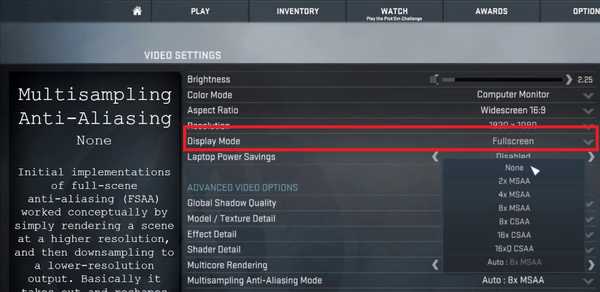
- Start spillet du vil starte i vindusmodus.
- Gå til skjerm- / videoinnstillinger.
- Sjekk om spillet har en Visningsmodus alternativ.
- Klikk på rullegardinmenyen og velg vindusmodus i stedet for fullskjerm.
- Lagre endringene og start spillet på nytt.
Noen spill tilbyr innstillinger i spillet, endrer visningsmodus. Hvis spillet ditt har innstillinger i spillet for å endre visningsmodus, trenger du ikke endre startparametrene for å åpne spillet i vindusmodus.
Før du fortsetter med andre trinn, må du kontrollere spillinnstillingene og bruke endringene.
Steam-talechat fungerer ikke [Feilsøkingsveiledning]
2. Endre Steam-lanseringsparametere
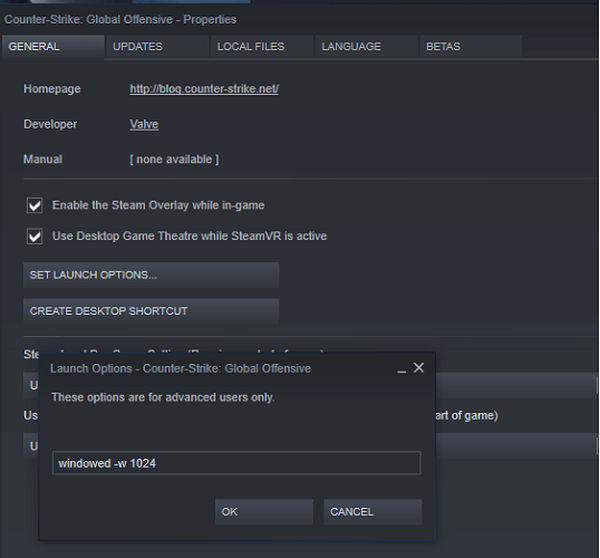
- Åpne Steam hvis den ikke allerede kjører.
- Åpne Spillbibliotek kategorien.
- Høyreklikk på spillet ditt og velg Eiendommer.
- Åpne Generell kategorien.
- Klikk på Angi startalternativer knapp.
- Det åpner et nytt vindu med avansert brukeradvarsel.
- Angi følgende parametere for å åpne spillet i vindusmodus.
- -vindu
- Klikk OK for å lagre endringene og lukke Egenskaper-vinduet.
- Prøv å starte spillet og sjekk om spillet starter i vindusmodus.
- Hvis ikke, åpner du vinduet Startalternativer igjen og skriver inn følgende parametere:
- -vindusvindu -w 1024
- Klikk OK for å lagre endringene.
- Ovennevnte parameter vil tvinge spillet til å starte i vindusmodus med en angitt oppløsning.
Noen spill lar deg kanskje ikke endre videoinnstillingene eller bytte mellom visningsmodusene. Du kan imidlertid omgå denne strikten ved å endre parametrene for lanseringsalternativene i Steam-lanseringsalternativer.
3. Endre parametere for spillstart
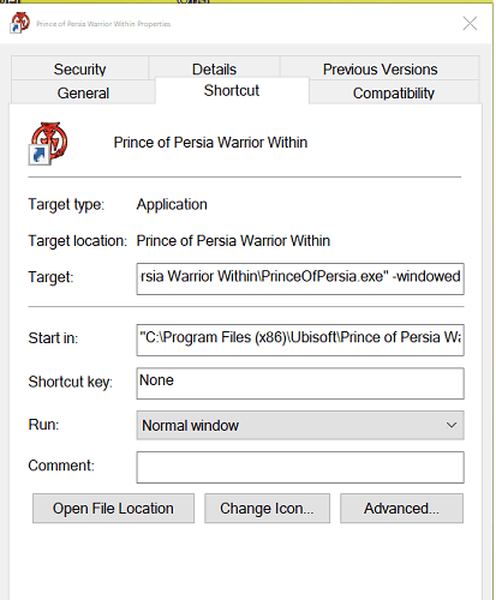
- Høyreklikk på spillbordets snarvei.
- Plukke ut Eiendommer.
- I Eiendommer åpne vinduet Snarvei kategorien.
- Du burde se et felt som heter Mål. Målfeltet inneholder den opprinnelige plasseringen til snarveien med andre parametere.
- Legg til følgende parameter på slutten av målet etter anførselstegnet:
-vindu - Klikk Søke om og OK for å lagre endringene.
- Start spillet ved hjelp av snarveien på skrivebordet, og det skal åpnes i vindusmodus.
Hvis du endrer egenskapene til snarveien til spillet og legger til parameteren med vinduer, bør du åpne spillet i Windowed-modus.
Hvis du fremdeles ikke klarer å åpne spillet i vindusmodus, kan du prøve følgende.
- Start spillet du vil åpne i vindusmodus.
- trykk Alt + Enter mens du er i spillet.
- Dette skal åpne spillet i Windowed-modus.
Mens du bruker Alt + Enter-tasten er mer en løsning, ser det ut til at det har løst problemet for noen brukere med visse spill.
Å starte visse Steam-spill kan tillate deg å fikse problemer med ytelse og inkompatibilitet med spillet. Følg trinnene i denne artikkelen for å starte Steam-spill i vindusmodus. Gi oss beskjed om hvilken metode som fungerte for deg i kommentarene.
Vanlige spørsmål: Lær mer om Steam-vindusmodus
- Kan jeg slette Steam Cloud-lagringene mine?
Kort sagt ja, men det er en komplisert prosess. Se denne grundige veiledningen om hvordan du sletter Steam Cloud-lagringer.
- Hvordan kjører jeg et vindu uten rammer på Steam?
Åpne i Steam Spillbibliotek. Høyreklikk på spillets tittel og velg Eiendommer. I Generell klikker du på Angi startalternativer. Type -pop-up vindu og klikk OK for å lagre endringene.
- Vil Steam Windowed Mode påvirke spillytelsen min?
Alt avhenger av hva slags bakgrunnsprosesser som kjører på PC-en din i øyeblikket du spiller. Hvis du vil ha den beste opplevelsen mens du spiller, kan du bruke en PC-optimaliseringsenhet for et ekstra løft.
- Steam-guider
 Friendoffriends
Friendoffriends


![Alle problemene løst av samleoppdateringen for Windows [Mai 2014]](https://friend-of-friends.com/storage/img/images/all-the-issues-fixed-by-windows-update-rollup-[may-2014].jpg)
